- ავტორი Jason Gerald [email protected].
- Public 2023-12-16 11:21.
- ბოლოს შეცვლილი 2025-06-01 06:06.
თქვენ დაგჭირდებათ სურათის მიკვლევა, თუ გსურთ რასტრული (ბიტმაპ) გამოსახულების ვექტორზე გადაყვანა Inkscape- ის გამოყენებით. საბედნიეროდ, Inkscape- ს გააჩნია ავტომატური მიკვლევის ინსტრუმენტი, რომელიც არ საჭიროებს ძლიერ ხელებს და დიდ დროს. თუ გსურთ მეტი კონტროლი თქვენს მიერ შექმნილ ბილიკებზე, შეგიძლიათ სცადოთ Inkscape- ის ჩამონტაჟებული ხატვის ინსტრუმენტების გამოყენება მათი ხელით დასადგენად. რომელი მეთოდიც არ უნდა აირჩიოთ, Inkscape აადვილებს თქვენი ბიტმაპის სურათის ვექტორიზაციას.
ნაბიჯი
მეთოდი 1 დან 2: ავტომატური მიკვლევა
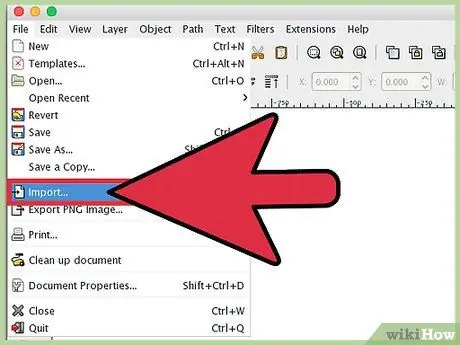
ნაბიჯი 1. გახსენით თქვენი სურათის ფაილი
დააჭირეთ ღილაკს "ფაილი" მენიუს ზოლში და აირჩიეთ "იმპორტი".
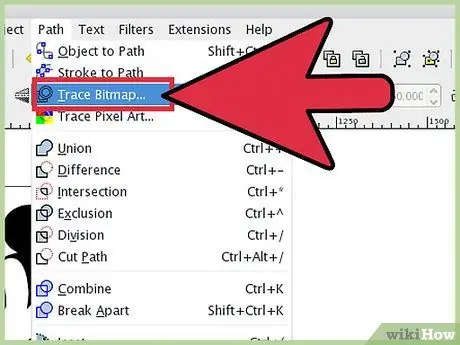
ნაბიჯი 2. გახსენით ტრასირების ინსტრუმენტი
ამისათვის, მენიუს ზოლში დააწკაპუნეთ „გზაზე“, შემდეგ აირჩიეთ „Bitmap- ის კვალი“.
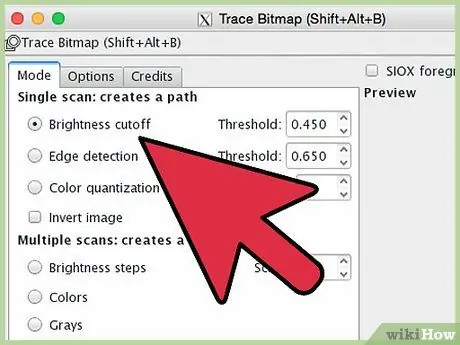
ნაბიჯი 3. აირჩიეთ ერთი ან მეტი სკანირება
აირჩიეთ "ერთი", თუ თქვენ აპირებთ შექმნათ მხოლოდ ერთი გზა გამოსახულებისგან, ან "მრავალჯერადი" თუ თქვენ აპირებთ შექმნათ მრავალი გადახურვის ბილიკი.
-
ერთჯერადი სკანირების ვარიანტი:
- სიკაშკაშის შეწყვეტა იყენებს პიქსელის დაჩრდილვას, რათა ის კლასიფიცირდეს როგორც შავი ან თეთრი. რაც უფრო მაღალია ბარიერის პარამეტრი, მით უფრო მუქი იქნება გამოსახულება.
- კიდეების გამოვლენა შექმნის გზებს პიქსელის სიკაშკაშის განსხვავებებზე დაყრდნობით. ბარიერის პარამეტრი არეგულირებს გამომავალ სიბნელეს (გამომავალს). ისევ და ისევ, მაღალი ბარიერი დაბნელებს გამოსახულებას.
- ფერის კვანტიზაცია ქმნის ბილიკებს ფერის განსხვავებების საფუძველზე. "ფერების რაოდენობის" პარამეტრი საშუალებას გაძლევთ მიუთითოთ სასურველი გამომავალი ფერების რაოდენობა. პროგრამის ალგორითმი დაალაგებს ამ ფერს შავ ან თეთრად.
-
სკანირების მრავალი ვარიანტი:
- სიკაშკაშის ნაბიჯები საშუალებას გაძლევთ მიუთითოთ სკანირების რაოდენობა.
- ფერები იყენებს რიცხვს "სკანირების" ყუთში, რათა განსაზღვროს გამომავალი ფერების რაოდენობა.
- ნაცრისფერი მსგავსია ფერების, მაგრამ ნაცრისფერი ფერებით.
- დამატებითი პარამეტრები: "Smooth" ვარიანტი მიმართავს Gaussian ბუნდოვანებას მიკვლევამდე და "Stack Scans" მოიცილებს ხვრელებს ბილიკის დაფარვისას. შეამოწმეთ "წაშალე ფონი", რომ ამოიღო ფონი, რომელიც ჩვეულებრივ ყველაზე ღია ფერია.
-
Მეტი არჩევანი:
- დააჭირეთ ლაქებს არასასურველი წერტილების, მტვრის, დამახინჯების და სხვა გარეგნობის მოსაშორებლად.
- გეზის ოპტიმიზაცია ბეზიეს მოსახვევების შეერთებით.
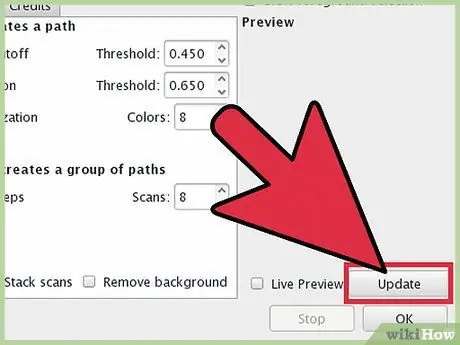
ნაბიჯი 4. დააწკაპუნეთ "განახლებაზე" გადახედვისთვის
თუ ხაზი ძალიან სქელი ან გაურკვეველი ჩანს, შესაძლებელია თქვენ შეარჩიოთ შეუსაბამო მიკვლევის რეჟიმი. Inkscape გირჩევთ, სამჯერ გაუშვათ მიკვლევის ინსტრუმენტი, რათა დადგინდეს რომელი ვარიანტი საუკეთესოდ აკმაყოფილებს თქვენს მოთხოვნებს.

ნაბიჯი 5. დააწკაპუნეთ OK ბილიკის შესაქმნელად
Bitmap სურათი შეინახება როგორც SVG ფაილი.
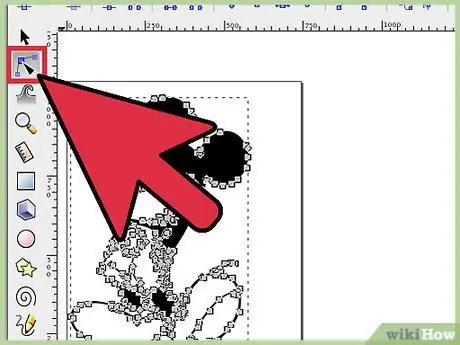
ნაბიჯი 6. შეასწორეთ და გააპრიალეთ თქვენი ნამუშევარი:
დააწკაპუნეთ ღილაკზე "კვანძების ბილიკების რედაქტირება" მარცხენა ზოლში (ან F2) კვანძებისა და მოსახვევების შესაცვლელად.
მეთოდი 2 დან 2: ხელით მიკვლევა
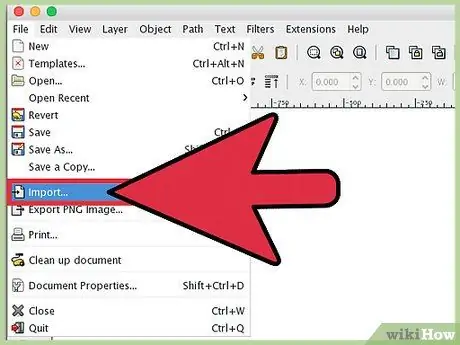
ნაბიჯი 1. გახსენით სურათი, რომელთანაც გსურთ მუშაობა
დააჭირეთ ღილაკს "ფაილი" მენიუს ზოლში და აირჩიეთ "იმპორტი".
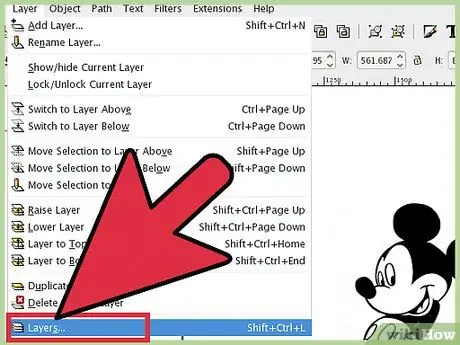
ნაბიჯი 2. გახსენით ფენების დიალოგი
მიუხედავად იმისა, რომ არჩევითია, ეს მეთოდი დაგეხმარებათ თქვენი სამუშაოს გადახედვაში, სხვადასხვა ვარიანტის მიწოდებით გამოსახულების გამჭვირვალეობის (ან ფენის მიკვლევის) პარამეტრების შესწორების მიზნით. დააწკაპუნეთ "ფენაზე" მენიუს ზოლში, შემდეგ დააჭირეთ "ფენებს".
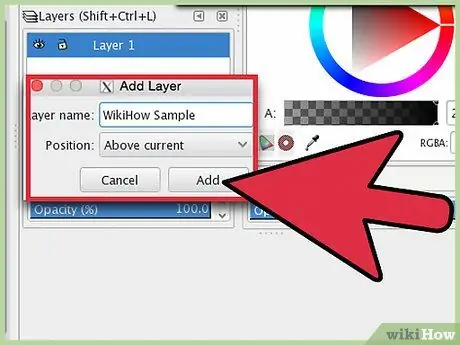
ნაბიჯი 3. დაამატეთ ახალი ფენა
დააწკაპუნეთ ღილაკზე "+" ახალი ფენის დასამატებლად. ჩაწერეთ ფენის სახელი (მაგალითად, "მოკვლევის ფენა") და მისი პოზიცია "მიმდინარეობის ზემოთ" ვარიანტით. დააჭირეთ "დამატება".
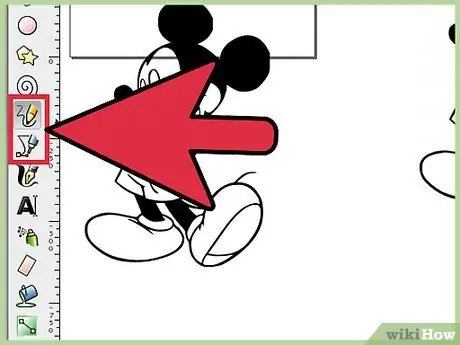
ნაბიჯი 4. აირჩიეთ მიკვლევის ინსტრუმენტი
არსებობს სხვადასხვა ინსტრუმენტები, რომლებიც თქვენს საჭიროებებს შეესაბამება.
- დააჭირეთ F6 ღილაკს კლავიატურაზე (ან დააწკაპუნეთ ფანქრის ხატულაზე ინსტრუმენტების მენიუში) თავისუფალი ფანქრის/ხატვის ინსტრუმენტის შესარჩევად. ეს ინსტრუმენტი საშუალებას მოგცემთ თავისუფლად დახატოთ თქვენი ნახატები. თუ იყენებთ ხატვის ტაბლეტს და გაქვთ ძლიერი ხელები, ან არ ნახავთ ძალიან ბევრ ნახატს, ეს მოწყობილობა იდეალურია თქვენი საჭიროებისთვის.
- დააჭირეთ ერთდროულად Shift +F6 (ან დააწკაპუნეთ კალმის ხატულაზე ინსტრუმენტების მენიუში) კალმის/ბერზიერის ინსტრუმენტის გასახსნელად. ეს ინსტრუმენტი გაძლევთ საშუალებას დააწკაპუნოთ იმ ხაზის ბოლოს, რომლის მიკვლევაც გსურთ და შექმნათ მცირე სეგმენტები, რომლებითაც ადვილია მანიპულირება. თუ თქვენ გჭირდებათ ზოგიერთი ხაზის კვალი და/ან მაუსის გამოყენება, ეს ინსტრუმენტი იძლევა ყველაზე ზუსტ შედეგებს. ორჯერ დააწკაპუნეთ თითოეული სტრიქონის ბოლოს გზის დასასრულებლად.

ნაბიჯი 5. მიჰყევით ნახატის თითოეულ სტრიქონს თქვენი ნახატის ტაბლეტის ან მაუსის გამოყენებით
თუ თქვენ იყენებთ კალმის ინსტრუმენტს, სცადეთ გააკეთოთ რამდენიმე მოკლე ხაზი ერთი გრძელი ხაზის ნაცვლად. ამ გზით, კვალი ადვილად შეიძლება რედაქტირდეს და თქვენ არ გჭირდებათ მთელი ხაზის ხელახლა გადაკეთება, თუ რამდენიმე შეცდომას დაუშვებთ ხაზში.
- თქვენ შეგიძლიათ შეცვალოთ ფენები ფენების დიალოგური ფანჯრის გამოყენებით. ორჯერ დააწკაპუნეთ ფენის სახელზე სამუშაოდ და ფენა გამოჩნდება.
- ბიტმაპის გამჭვირვალეობის გაზრდა ან შემცირება შეიძლება გაგიადვილოთ ბილიკების დახაზვა. დიალოგურ ფანჯარაში შეარჩიეთ ის ფენა, რომელთანაც გსურთ მუშაობა და გადაიტანეთ სლაიდერი "Opacity" - ში, რათა ნახოთ რა არის თქვენთვის საუკეთესო.
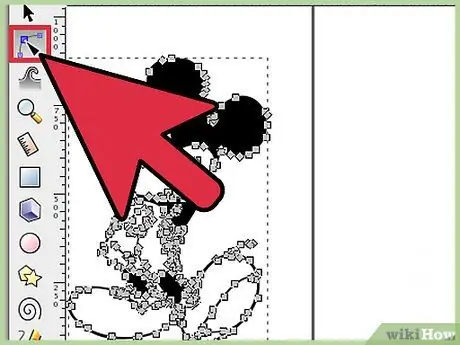
ნაბიჯი 6. გახსენით ინსტრუმენტი "Edit Node"
დააწკაპუნეთ მეორე ისრის ღილაკზე ზემოდან (ისრის "რედაქტირება") ინსტრუმენტების მენიუში რედაქტირების რეჟიმის გასააქტიურებლად. ამ რეჟიმში, თქვენ შეგიძლიათ დააჭიროთ და გადაიტანოთ კვანძები.
თქვენ შეგიძლიათ გაამარტივოთ კვანძები, თუ ისინი ძალიან ბევრია და ყველა მათგანის გადატანას ძალიან დიდი დრო დასჭირდება. ამ ნაბიჯს შეუძლია ოდნავ შეცვალოს ხაზის ფორმა, მაგრამ ეს არც ისე შესამჩნევია. გამოიყენეთ Ctrl+L (Mac Cmd+L Mac მომხმარებლებისთვის) კვანძების რაოდენობის შესამცირებლად
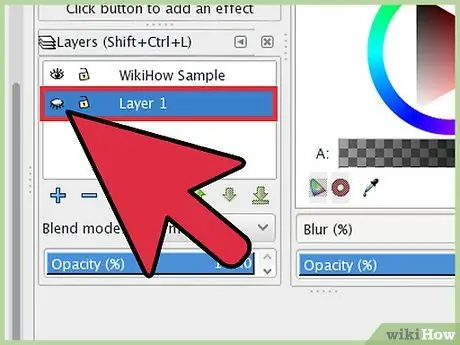
ნაბიჯი 7. ნახეთ თქვენი კვალი ქვედა ფენის გარეშე
იმისათვის, რომ დარწმუნდეთ, რომ თქვენ მიაკვლიეთ თქვენს ვექტორულ სურათში ყველა სასურველ ხაზს, დააწკაპუნეთ პირველ ფენაზე (რასტრული სურათი) და შეამცირეთ გამჭვირვალეობა, სანამ არ ნახავთ მხოლოდ მიკვლეულ ხაზებს. თუ რამე გამოგრჩათ, დაბრუნდით ფენის ინსტრუმენტზე და გაზარდეთ დაბინდვა ისე, რომ ხაზები, რომელთა მიკვლევაა საჭირო, ხილული იყოს.
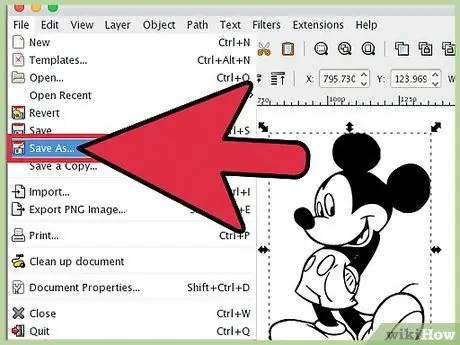
ნაბიჯი 8. წაშალეთ ქვედა ფენა და შეინახეთ სურათი
დააწკაპუნეთ ფენის ინსტრუმენტის პირველ ფენაზე (რომელიც შეიცავს თავდაპირველ სურათს) და წაშალეთ იგი მინუს სიმბოლოზე დაჭერით (-). კვალის შესანახად დააჭირეთ ფაილს, შემდეგ შეინახეთ როგორც.
Რჩევები
- ვექტორზე გადაყვანამდე ბიტმაპიდან ფონის ამოღება გააუმჯობესებს თქვენი გზის ხარისხს. ექსპერტები გვირჩევენ SIOX- ის გამოყენებას და ბიტმაპის ფონის ამოღებას კვალის დაწყებამდე.
- ზოგადად, ბიტმაპებს, რომლებსაც აქვთ მრავალი ფერი და გრადიენტი, მოითხოვენ უფრო მეტ სიზუსტეს, ვიდრე ავტომატური მიკვლევის ინსტრუმენტები.






